Apps op je Apple Watch ordenen
Je apps in de rasterweergave anders ordenen
Druk op de Digital Crown op je Apple Watch om naar het beginscherm te gaan.
Als de lijstweergave actief is, veeg je naar de onderkant van het scherm en tik je op 'Rasterweergave'. Of open de Instellingen-app
 op je Apple Watch en tik op 'Appweergave' > 'Rasterweergave'.
op je Apple Watch en tik op 'Appweergave' > 'Rasterweergave'.Houd je vinger op een app en sleep de app vervolgens naar een nieuwe plek.
Wanneer je klaar bent, druk je op de Digital Crown.

Je kunt ook de Apple Watch-app op je iPhone openen en op 'Mijn Watch' > 'Appweergave' > 'Rangschikking' tikken. Houd je vinger op een appsymbool en sleep het vervolgens naar een nieuwe plek.
Opmerking: In de lijstweergave staan de apps altijd in alfabetische volgorde.
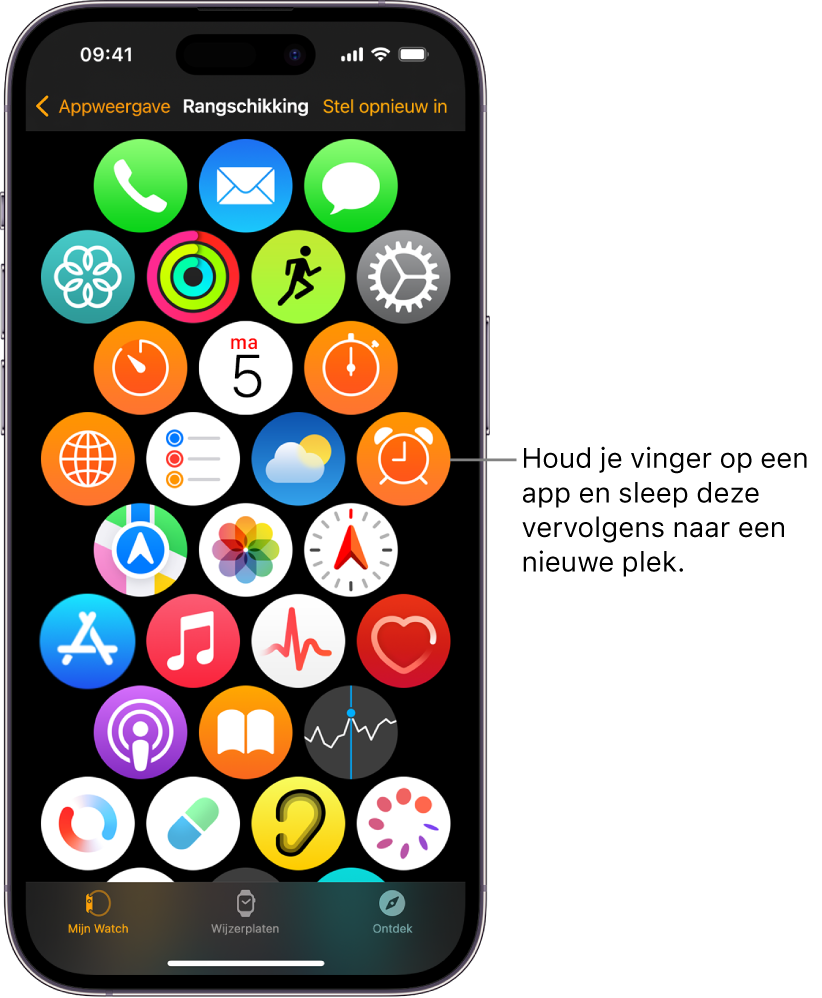
Een app van je Apple Watch verwijderen
Houd je vinger op het beginscherm en tik op 'X' om de app van je Apple Watch te verwijderen. De app blijft op de gekoppelde iPhone staan, tenzij je de app ook daar verwijdert.
Veeg in de lijstweergave naar links op de app en tik vervolgens op ![]() om de app van je Apple Watch te verwijderen.
om de app van je Apple Watch te verwijderen.
Als je een app van je iPhone verwijdert, wordt deze ook van je Apple Watch verwijderd. Als je een app wilt terugzetten, kun je de app downloaden uit de App Store op je iPhone of Apple Watch. Dit geldt ook voor ingebouwde Apple apps die je hebt verwijderd.
Opmerking: Niet alle apps kunnen van je Apple Watch worden verwijderd.
Instellingen van een app aanpassen
Open de Apple Watch-app op je iPhone.
Tik op 'Mijn Watch' en scrol omlaag om de geïnstalleerde apps te bekijken.
Tik op een app om de appinstellingen te wijzigen.
Sommige beperkingen die je in Instellingen op de iPhone instelt in 'Schermtijd' > 'Beperkingen voor materiaal en privacy' hebben ook invloed op de Apple Watch. Als je bijvoorbeeld 'Camera' op je iPhone uitschakelt, wordt het symbool voor de camera-afstandsbediening verwijderd van het beginscherm van je Apple Watch.
Bekijken hoeveel opslagruimte apps gebruiken
Je kunt bekijken hoeveel opslagruimte er wordt gebruikt op je Apple Watch: de totale hoeveelheid gebruikte opslag, de resterende hoeveelheid en hoeveel opslag elke app gebruikt.
Open de Instellingen-app
 op je Apple Watch.
op je Apple Watch.Tik op 'Algemeen' > 'Opslag'.
Je kunt ook de Apple Watch-app op je iPhone openen en op 'Mijn Watch' > 'Algemeen' > 'Opslag' tikken.